1. semester opgave
![]()
|
|
Visualisering i IT-undervisningen
Indholdsfortegnelse:
Hvorfor er det en god ide at visualisere?
Eksempel nr. 1 – brevfletning i tekstbehandling uden visualisering.
Eksempel nr. 2 – brevfletning i tekstbehandling med visualisering.
Hvordan kan man så bruge det i IT-undervisningen?
Hvilke positive og negative sider er der ved anvendelsen af visualisering?
Hvordan kan jeg bruge det i min undervisning?
Argumenter for, hvorfor jeg vil bruge det i undervisningen.
Indledning
Ordet visualisere betyder at gøre noget synligt, og det er netop, hvad det handler om. Og lige præcis i forbindelse med IT-undervisning, som for mange kursister kan være noget mærkeligt usynligt noget, kan det være et brugbart redskab. Mange kursister kommer på kursus, og skal nu til at bruge en computer og programmer, hvilket de måske aldrig har gjort før. De stiller derfor nogle naturlige spørgsmål:
Hvordan kan det virke, når man ikke kan se programmets hjerne?
Hvorfor kan man ikke bare lave tingene i den rækkefølge, som man ville gøre, når man bruger papir og blyant eller måske en skrivemaskine og regnemaskine?
Det er så op til os som undervisere at bibringe kursisterne en forståelse for, at programmet virker på den og den måde, og at det er os, der skal indrette os efter programmets krav til fremgangsmåde. Det kan man så gøre på flere måder:
Hvorfor er det en god ide at visualisere?
Det er en god ide at visualisere, fordi man har nemmere ved at forstå
og frem for alt huske, fordi visualisering gerne skulle rumme en helhed
af billeder og tekst. For at anskueliggøre det, skal vi først
se på hjernens indretning i hhv. en venstre og højre hjernehalvdel,
og hvordan den arbejder.
| Venstre hjernehalvdel
auditiv kommunikation (tal, bogstaver, tale) Tale fungerer som en lang strøm af lyd, som både fysisk og hjernemæssigt fungerer som en kæde |
Højre halvdel
visuel kommunikation (billeder, lyd) Helheden (billeder og lyd) kan være til stede fysisk som hjernemæssigt på en gang |
Når man taler eller læser, vil alle de enkelte ord først kunne opfattes som en helhed, når allersidste ord er sagt eller læst. Det betyder, at hjernen først vil kunne tage stilling til informationen, når sætningen er tilendebragt. Modsat visuel kommunikation, hvor billederne kommer før talen.
Venstre halvdel vil dog altid overstyre højre, hvilket bl.a. giver sig udtryk i, at hvis man ser en dansk tv-udsendelse, som er tekstet for hørehæmmede, vil man ofte have en tendens til at læse underteksterne, selvom man udmærket kan høre talen. Dette skal man så med visualisering forsøge at lave om på, så det er billederne, der kommer i første række, og teksten eller talen i næste.
Men for at kunne visualisere, skal man have nogle visuelle undervisningsmidler. Så får man mulighed for at spille på kursisternes sanseindtryk gennem øjne og ører, og dermed effektivisere undervisningen. Disse hjælpemidler er i forhold til edb-undervisningen typisk tavle, overheadprojektor, flipover og storskærm.
Dette er titlen på en bog og Cd-rom udgivet med Bjarne Herskin, som forfatter. Bjarne Herskin har en baggrund som underviser på mange edb-kurser. Han kritiserer de traditionelle undervisningsmetoder, som han mener er for dårlig. Kursisterne får ikke nok ud af undervisningen, da hele undervisningen er lagt op til, at man prøver nogle forskellige teknikker en gang, men ikke får forståelse for problemer og principperne. Bjarne Herskin mener, at kursisterne hjerne er slået fra, da de ikke skal bruge dem i kursusforløbene. Han kalder undervisningen for pinocchio-metoden: "Hvor underviseren bliver til en dukkefører, der styrer kursisterne fingre via kommandoer, som går direkte fra ører til fingre". Med andre ord undervisningen foregår på den måde, at underviseren viser en kommando, kursisterne laver det forklarede tastetryk, underviseren viser en ny kommandoer, kursisterne laver det forklarede tastetryk.
Det giver følgende problemer for kursisterne.
Under problem skal man anskueliggøre det problem, som den pågældende opgave rejser, så kursisterne ved, hvilket formål opgaven gerne skulle løse. Problemet må gerne være et eksempel fra "det virkelige liv".
Dernæst går man over til principper, hvor man forklarer,
hvorfor de skal lære funktionen, gerne ved hjælp af overheads
eller tavle, hvilke ting, der skal laves, for at udføre opgaven.
Princippet må ikke indeholde for mange detaljer.
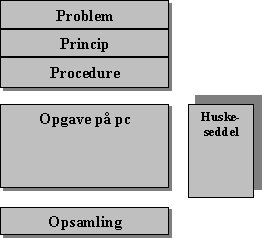 |
Under proceduren skal der gerne dannes et sammenhæng mellem problem
og procedure, så der skabes klarhed over de delelementer der kræves
for opgaveløsningen, og de tilsvarende dele skal være indeholdt
i huskesedlen, som senere skal bruges, når kursisterne laver opgaven.
Proceduren kan afsluttes med, at man viser opgaven på storskærm.
Problem, princip og procedure kaldet oplæg, må tilsammen helst
ikke tage længere tid end 15 minutter.
Nu skal kursisterne lave opgaven, som uddeles sammen med huskesedlen. Opgaven beskriver indholdet af den færdige opgave, men der er ikke beskrevet nogen om fremgangsmåde, da det skal være indeholdt i huskesedlen. Det er dog ikke en huskeseddel som man kender det fra minimanualer, da den kun indeholder grundprincipperne, som blev forklaret under proceduren, men den viser nogle få tastetryk, så kursisterne kan komme i gang med opgaven. Kursisterne skal derimod trænes i at læse de dialogbokse, som vil fremkomme i løbet af opgaveløsningen, og handle ud fra disse. |
To andre ting, som Bjarne Herskin også lægger op til, er mere brug af en pointe og værktøjsanalyse samt lektionsplanlægning, hvorigennem man tvinges til at få klarhed over, hvordan visualiseringen skal indgå i undervisningen.
En pointe og værktøjsanalyse bruges til at skabe overblik over, hvilket resultat undervisningen skal føre til, og er en slags beskrivelse af fremgangsmåden af hele forløbet, samt hvilket værktøj (tavle, overhead m.m.), som skal benyttes. Den er opdelt i følgende hovedafsnit problem, princip og procedure. Det er her, man skaber klarhed over, hvordan oplægget skal være, samt hvilke hjælpemidler, der skal bruges. Dette værktøj tvinger os som undervisere til at opdele vores viden i de mindre dele, der tilsammen skabes en helhed og dermed forståelse for kursisterne, så de får en "aha" oplevelse. De elementer, der er nedskrevet på denne pointe og værktøjsanalyse, kan så overføres til en lektionsplan, hvor de indgår, som delelementer.
Men en så stor ændring af undervisningsformen, som bogen generel lægger op til, vil det betyde, at der mange steder skal udvikles helt nyt undervisningsmateriale eller man køber det færdigt udviklede. Men man kan da i sin daglige undervisning skele til principperne, og inddrage visualiseringen hen ad vejen.
Bjarne Herskin mener også, at det er helt forkert med evaluering efter hvert kursusafslutning. Han mener, at det først bør ske 2 – 3 uger efter kursusafslutning, da kursisterne så reelt vil kunne tage stilling til, om de har lært noget.
Eksempel nr. 1 – brevfletning i tekstbehandling uden visualisering.
Hvis man ikke bruger visualisering vil undervisningen foregå på denne måde:
Eksempel nr. 2 – brevfletning i tekstbehandling med visualisering.
Hvis man bruger visualisering kunne undervisningen foregå på denne måde:
Problem.
Man starter med at fortælle om det problem der opstår, hvis man skal sende enslydende breve til eksempelvis 100 firmaer. Det kunne være en information om, at firmaet har få
et nyt telefonnummer. Samtidig kunne man få en drøftelse med kursisterne om, hvor lang tid et sådan projekt ville kunne tage, hvis man skulle bruge en skrivemaskine.
Princip
Disse tegninger laves på tavlen til visualisering af problemet.

Procedure
På tavlen tegnes derefter nedenstående fire tegninger, som
viser, hvad der kræves af delelementer, for at brevfletning kan laves
med programmet. Det kunne f.eks. se således ud med beskrivelse af
fremgangsmåde, som er skrevet med fed skrift nedenunder.
 |
 |
 |
 |
| Standardbrev laves | Datakilde laves | Fletfelter placeres | Flet til printer |
Hands On - Opgave på pc
Kursister får udleveret opgaven samt en huskeseddel (vist nedenfor),
som indeholder de samme punkter, som er vist på tavlen. Men huskesedlen
indeholder desuden de tastetryk, som skal bruges til opgaven.
Opsamling
Underviseren får tid til at koncentrere sig om supplerende forklaringer,
når kursisterne har lavet opgaven.
Hvordan kan man så bruge det i IT-undervisningen?
Ved at bruge visualisering i undervisningen får kursisterne en forståelse for, hvordan programmet arbejder med eksempelvis brevfletning. De ved også, fordi de har set det på tavle og prøvet det, hvilke delelementer der skal til, for at kunne lave en brevfletning.
På længere sigt vil kursisterne kunne lave en brevfletning, måske helt uden brug af undervisningsmateriale, fordi de samtidig har lært, at de skal læse de dialogbokse, som bliver vist på skærmen under hele forløbet og så handle udfra disse. Kursister bliver med andre ord mere selvhjulpne, end med brug af traditionelt undervisningsmateriale, hvor forklaringer på tastetrykkene ofte helt kan overskygge budskabet med opgaven.
Min erfaring fra mange edb-kurser, hvor man ikke har brugt visualisering i tilstrækkelig grad, er, at kursisterne godt nok får lavet opgaverne, men at de ikke forstår princippet. Helt galt bliver det da, hvis kursisterne vil forsøge at lave opgaven samtidig med, at opgaven bliver vist på storskærm. Kursisterne har måske den erfaring fra tidligere kurser, at det var bedst at lave opgaven samtidig med gennemgang på storskærm, idet opgaven da i det mindste blev lavet rigtigt.
De kursister, som jeg normalt underviser i tekstbehandling, skal på 3–5 dage lære alle de grundlæggende principper i et tekstbehandlingsprogram inkl. brevfletning. Og den sidste dag skal de til en test (Pc-kørekort), hvor de skal kunne huske alle disse ting. Testen varer kun 45 minutter, så der ikke tid til at skulle bruge hjælpefunktioner, alle de grundlæggende principper skal bare ligge på rygraden, da de ellers ikke klarer testen.
Men hvis man i stedet har undervist med brug af visualisering, vil kursisterne kunne huske, hvordan de lavede opgaverne, da alle tegningerne fra tavlen gerne skulle have visualiseret de talte og skrevne ord til synsbilleder.
Hvilke positive og negative sider
er der ved anvendelsen af visualisering?
De positive sider ved visualisering mener jeg helt klar fremgår af de eksempler, som er gennemgået ovenfor; altså at kursisterne bliver mere selvhjulpne, fordi de nu forstår, hvordan programmet arbejder, samt hvilke delelementer, der skal til, for at lave brevfletning.
Deres frygt for edb-programmer vil også forsvinde, når de oplever, at de selv kan lave opgaver uden at skulle sidde med en bog med alle tastetrykkene ved deres side. De tør kaste sig ud i flere opgaver uden frygt, hvilket mange nye brugere ved edb ellers ikke tør, da de hele tiden er bange for at lave noget forkert.
Men der er selvfølgelig også negative sider ved visualisering, men det er ikke i relation til kursisterne, men udelukkende i forhold til undervisere. Det kræver en masse forarbejde med at lave de tegninger til tavlen, der skal visualisere opgaverne, hvis man ikke er så heldig i forvejen at have undervisningsmateriale, som er lavet med det sigte, at visualisere. Derfor vil det være svært med det undervisningsmateriale, som min arbejdsplads bruger p.t., at lave visualisering på alle kurser fra den ene dag til den anden, men man kan jo starte på et delkursus ad gangen, og så efterhånden få det udbygget til alle. Den tid, som skal investeres i at omlægge sin undervisningsform og dermed lave nyt materiale, vil så til gengæld være nemmere at tilpasse, hver gang der kommer programopdateringer, da tastetryk praktisk taget ikke er indeholdt i huskesedlerne.
Men der er en ting, som man også må henregne til de negative sider ved visualisering i undervisningen, nemlig, at kursisterne slet ikke er vant til at blive undervist på den måde.
De fleste kursister er vant til fra deres skoletid, at undervisningen foregik på den traditionelle måde, hvor underviseren fortæller en kommando, kursister foretager de tilsvarende tastetryk, hvilket gentager sig lektion efter lektion, som vist på tegningen til venstre.
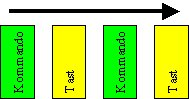
Kursister får godt nok lavet de stillede opgaver, men princip og procedure er totalt druknet i alle de enkelte tastekombinationer, og kursisterne vil under ingen omstændigheder bagefter kunne redegøre for forløbet og slet ikke være i stand til at lave opgaven bagefter.
Det betyder, at kurserne bygger på, at kursisterne skal huske de tastetryk, som de har foretaget, og at de efterfølgende selv må få øvelsen i at bruge programmet.
Men der er jo helt forkert. Formålet med et kursus må da være, at kursisterne bliver selvhjulpne, så de får skabt overblik over, hvordan programmet arbejder gennem forståelse for de principper, der skal arbejdes efter. F.eks. at man for at ændre en skriftstørrelse og skrifttype på en allerede indskrevet tekst, først skal starte med at markere den tekst, som man vil lave anderledes. Hvis du ikke har denne forståelse, ja så virker programmet jo slet ikke, som det måske gjorde, da man var på kursus. Hvorfor gør det så ikke det? Jo man har været vant til, måske sammen med underviseren, først at lave den lille detalje at markere.
Men den største opgave ligger nok i at overbevise kursisterne,
at de på længere sigt vil få meget mere ud af et kursus,
hvor man bruger visualisering i undervisningen frem for den traditionelle
undervisningsform. Det rejser så naturligt det spørgsmål,
skal man fortælle kursisterne, at man vil undervise på en anden
måde, end de måske har været vant til, eller skal man
gøre det. Jeg ved det ikke, men jeg fortalte kursisterne det, da
jeg afprøvede visualisering første gang på et helt
kursus.
Hvordan kan jeg bruge det i min undervisning?
Jeg har ikke været bevidst om det værktøj i undervisningen, som visualisering i grunden er. Jeg har i forskellige sammenhænge brugt det, men ikke konsekvens. Jeg har den holdning, at hvis kursisterne efter en vis periode, skal kunne bestå en test til Pc-kørekort, så skal de også have prøvet alle tingene. Jeg har tit spekuleret over, hvordan jeg med ord kunne forklare dem, hvordan programmet virker, og at de så efterfølgende kunne huske det. Men jeg kan se, at hvis man vender hele undervisningen på hovedet, og så inddrager visualiseringen, vil kursisterne få meget mere ud af kurserne, end de måske hidtil har fået.
Når man underviser på holdstørrelser á 14–20 kursister, ja så har man travlt med at komme rundt for at hjælpe, hvis kursisterne har mistet overblikket for opgaven. Desværre kan vi ikke på korte kurser (3-5 dage) nå at hjælpe alle, når pensum er så stort som det er. Det kan desværre ofte betyde, at man i stedet for at forklare hver kursist, hvad de har gjort forkert, ja så fortæller man blot, hvilke tastetryk, der kan afhjælpe den givne situation. Og det bibringer jo ikke just kursisten forståelse for problemet.
Hvis man derimod i forvejen har lavet undervisningsmateriale eller forberedt nogle gode visualiseringer og eksempler, ja så vil kursisterne få en forståelse for programmet og det handlingsmønster, som skal til, for at lave de forskellige opgaver. På denne måde, vil kursisterne på længere sigt blive meget mere selvhjulpne, og de vil få et større overblik over de grundlæggende funktioner, og måske på længere sigt få lyst til at kaste sig ud i større opgaver, som de måske ikke har lært på kursus.
Det kræver af os som underviser, at vi investerer den tid, der er nødvendigt for at lave alle de visualiseringer, der skal bruges til tavlen. Det betyder også, at man skal til at se på programmet på en anden måde, end man måske hidtil har gjort. Vi er rutinerede brugere, og for os er der ikke noget af det, som er svært. Vi tænker måske heller ikke så meget over, hvorfor man skal gøre tingene på den eller den måde, men det skal man bare for at programmet fungerer.
Vi er sikkert også selv blevet undervist på en måde
uden visualisering, og det kan derfor også være en omvæltning,
da vi ikke har nogle forbilleder, som vi kan spejle os i. Det er sikkert
sådan, at man underviser på samme måde, som man selv
har lært at beherske de pågældende programmer, for det
lykkedes jo trods alt at lære programmet. Man tænker måske
ikke over, at da man var færdig med kurset, satte man sig ned for
at lave opgaverne igen, da man ikke havde forstået princippet, som
lå bag. Og endelig har vi måske som undervisere via selvstudie
lavet mange af tingene inden vi måske kom på kursus.
Argumenter for, hvorfor jeg vil bruge det i undervisningen.
Jeg synes, at bogen Brugervenlig edb-undervisning har givet mig et nyt værktøj, som jeg vil bruge det i min undervisning fremover – helt klar.
Jeg fik mulighed for at undervise på et kursus over 3 dage på 21 lektioner i grafik/præsentation, hvor vi bruger programmet PowerPoint, vers. 97 fra Microsoft. Kursisterne skulle til Pc-kørekort test den sidste dag, Jeg havde lavet nye opgaver (bilag 1) med tilhørende huskesedler (bilag 2), lektionsplanlægning (bilag 3) samt pointe og værktøjsanalyse (bilag 4) på en del af forløbet. Af tidsnød inden kursusstart gjorde, at der ikke var lavet lektionsplanlægning til hele forløbet.
Det skal bemærkes, at inden kursusstart havde jeg forklaret kursisterne, at de skulle være prøveklude for et eksperiment, der sikkert ville være en helt ny undervisningsform for dem. Det syntes kursisterne lød spændende. Fremgangsmåden ved hver opgaven var præcis, som beskrevet i Bjarne Herskin´s bog:
Jeg bad kursisterne ved kursusafslutning udfylde et spørgeskema, som vedlægges som bilag 5, hvor kursisternes bemærkninger er medtaget. Jeg synes bestemt også, at man ud fra besvarelserne kan se, at de opfattede undervisningsformen som værende anderledes og bedre. Så det styrker mig i troen på, at Bjarne Herskin´s metoder er særdeles brugbare.
Men lektionsplanlægningen holdt ikke den tid, som var afsat, men jeg havde vist også været lidt for optimistisk, da jeg lavede dem. Punktet Opgave på pc tog længere tid, da flere kursister ikke var trænede i at indskrive en tekst. Når de skal lede efter hvert bogstav, så kan tiden ikke holde. Og det kan man jo komme ud for på ethvert kursus. Men de forstod mit oplæg, og var hurtigt klar til indskrivning af opgaven.
Afslutningsvis vil jeg mene, at spørgsmålene, som indledte denne opgave, kan besvares ud fra, at hvis man bare visualiserer den daglige undervisning, så forstår kursisterne selv de mest indviklede opgaver eller de spørgsmål, som alle nye brugere af edb stiller.
Lademanns Multimedielexikon 1999 - visualisere
Undervisning i edb med visualisering af Gitte Theill, Kursuscenteret Aabenraa Købmandsskole (http://www.uvm.dk/pub/1998/omtanke/8.htm)
Brugervenlig edb-undervisning af Bjarne Herskin, Teknisk forlag A/S 1994
Brugervenlig edb-undervisning af Bjarne Herskin, CD-rom fra DTI, ver. 1.00
| Opgave 01:
Program: PowerPoint |
Udarbejdet af: Susanne Sørensen | Dato: 20-10-99 | Side: 1 | |||||||||||
Lav en præsentation
på 5 sider, hvor du beskriver fordele ved køb af en ny bil,
med brug af Guiden Autoindhold.
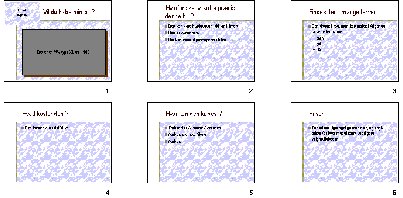 |
||||||||||||||
| Huskeseddel 01 | Funktion: Opgave i brug af Guiden Autoindhold og indskrive tekst i disposition | |||
| Program: PowerPoint | Udarbejdet af: Susanne Sørensen | Dato: 20-10-99 | Side 1 | |
| FASE | KOMMENTAR | TAST | ||
| Diasshow | Viser det færdige diasshow.
Starter ved det markerede dias
Hvordan ser jeg det næste dias |
Vælg vis è
Diasshow eller klik på ikon nederst til venstre på skærmbilledet.
Klik med musen eller tryk på mellemrumstangent |
| Dispositionsvisning | Bruges til hurtigt at danne sig et overblik over alle oprettede dias samt til at flytte rundt på rækkefølgen af diasene | Vælg vis è Disposition eller klik på ikon nederst til venstre på skærmbilledet |
| Gemme en præsentation første gang | Det er vigtigt at gemme et bestemt sted, da det giver mulighed for at genfinde det senere | Vælg filer è gem som. Udpeg din egen mappe. Giv præsentationen et navn og klik på Gem |
| Indskriv tekst i dispositionsvisning | Giver mulighed for at markere en tekst og beholde formateringen ved at overskrive teksten | Marker den ønskede tekst og erstat med ny |
| Lukke præsentationen | Når man er færdig med at arbejde med en præsentation, skal den lukkes | Vælg Filer è Luk |
| Oprette en præsentation med Guiden Autoindhold (indholdsskabelon) | Den hjælper dig med at vælge fra indbyggede indholdsskabeloner og giver ideer, starttekst, formatering og struktur til din præsentation | Start programmet Power Point è vælg Guiden Autoindhold è følg vejledningerne |
| Opstart program | Hvordan kommer jeg ind i programmet | Vælg Startknappen è Programmer è PowerPoint |
| Lektionsplan 01 | Emne: Introduktion til programmet PowerPoint samt Guiden autoindhold | |||
| Side: 1 | Dato: 21-10-99 | Navn: Susanne Sørensen | Version: 21-10-99 | |
| Min. | Fase | Pointer + Indhold | Værktøjer | |
| 0 | Formål | Introduktion til programmet Power
Point.
Lave en præsentation v.h.a. Guiden Autoindhold (opgave 01) Se præsentationen i diasshow og dispositionsvisning |
||
| 3 | Materialer | PowerPoint
Storskærm Opgave 01 Huskeseddel 01 |
||
| 15 | Indledning | Introduktion til programmet PowerPoint | Storskærm
PP |
|
| 5 | Pointe og værktøjsanalyse | Procedure - pointer gennemgås (se denne) | Tavle | |
| 10 | Vis
|
Opgaven laves. Husk at vise,
hvordan man indskriver tekst i en punktopstilling i dispositionsvisning,
da det kan snyde kursister
Afslut med at vise i diasshow og dispositionsvisning. |
Storskærm | |
| 5 | Opgave og huskeseddel | Opgaver uddeles og huskeseddel introduceres | Opgave 01
Huskeseddel 01 |
|
| 25 | Opgave på pc | Kursister laver opgaven | ||
| 3 | Opsamling | Hvad var let og hvad var svært?
Hvordan bruger I programmet i firmaet? |
||
| Lektion 01: Guiden Autoindhold og indskrive tekst i disposition | |
| Problem – pointer | Værktøjer |
| Vi skal lave en præsentation – men | |
|
|
| Har vi specielle ønsker om udseende? | |
| Hvad skal der stå på de enkelte dias? | |
| Hvordan skal teksten være opstillet? | |
| Har vi et logo, som skal med på et dias eller flere? | |
| Princip-pointer | |
| Hvis man ikke har nogen ide til ovenstående, kan man bruge Guiden Autoindhold | |
| Fordelene ved at bruge en guide er:
Baggrundsfarver er valgt Formatering af tekster er lavet Der er afsat plads til billeder Tidsbesparende |
|
| Hovedprincippet er, at man starter Guiden og dermed hjælpes igennem | |
| Det bliver Jeres opgave at udfylde med relavante tekster og billeder | |
| Procedure-pointer | |
| Opstart programmet | Tavle |
| Oprette en præsentation med Guiden Autoindhold | Tavle |
| Indskriv tekst i dispositionsvisning | Tavle |
| Se præsentatationen i diasshow | Tavle |
| Se præsentatationen i dispositions-visning | Tavle |
| Gemme en præsentation | Tavle |
| Lukke en præsentation | Tavle |
| Resultatet af 16 spørgeskemaer afleveret den 26. oktober 1999 | |||
| Spørgsmål | Ja | Ved ikke | Nej |
| Har denne undervisningsform været meget anderledes end det, du tidligere har prøvet? | 9 | 4 | 2 |
| Er undervisningsmaterialet umiddelbart til at gå i gang med? | 15 | 0 | 1 |
| Har denne undervisningsform givet dig et større udbytte? | 7 | 5 | 4 |
| Har denne form givet dig et større indblik og forståelse for løsningen af de enkelte opgaver? | 9 | 4 | 3 |
| Har den måde opgaver og huskesedler er opbygget på gjort det nemmere at løse opgaverne? | 12 | 1 | 3 |
| Giver denne form for undervisning dig en større forståelse for programmets muligheder? | 9 | 5 | 2 |
| Husker du lettere de enkelte løsningsmodeller, kommandoer, genvejstaster m.m. med denne her form for undervisning. | 4 | 7 | 5 |
| Har den nye form givet dig en større forståelse af dine egne muligheder og sikkerhed i at anvende programmet? | 7 | 7 | 2 |
| Har måden her styrket din selvtillid og været med til at fjerne angst eller usikkerhed over for den måde edb lærestof er opbygget på? | 4 | 6 | 6 |
| Føler du et større udbytte af den tidligere måde at modtage undervisning på? | 5 | 9 | 2 |
|
|